Win10机械硬盘安装教程(详细指南及注意事项)
![]() lee007
2025-01-08 20:00
213
lee007
2025-01-08 20:00
213
随着计算机技术的不断发展,固态硬盘(SSD)成为了越来越多用户的选择。然而,机械硬盘(HDD)仍然在某些方面具有优势,比如价格相对较低、存储容量较大等。本文将为大家提供Win10机械硬盘安装的详细教程,帮助您轻松实现硬盘的安装和配置。
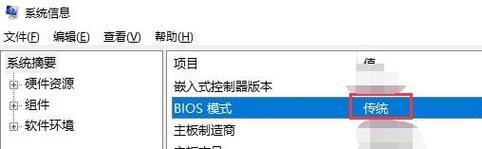
检查硬件兼容性
在安装机械硬盘之前,首先要确保硬件的兼容性。您需要检查主板的SATA接口数量和类型,以及电源是否提供足够的电源输出。如有需要,可购买适配器或升级电源。
备份重要数据
硬盘安装过程中,可能需要对原有硬盘进行分区和格式化操作,因此建议提前备份重要数据,以免丢失。
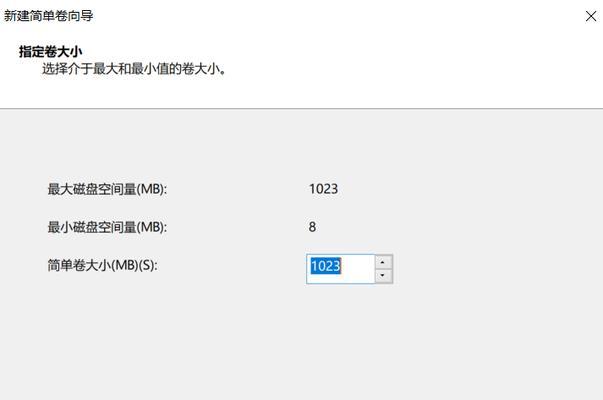
关闭计算机并拔掉电源
在进行硬件安装之前,务必关闭计算机并拔掉电源。这样做可以避免触电和硬件损坏的风险。
打开计算机主机箱
使用螺丝刀打开计算机主机箱,注意不要弄丢螺丝或者损坏主机箱。
找到空余的硬盘托架
在主机箱中找到一个空余的硬盘托架,通常位于前部或底部。确保托架与硬盘尺寸相匹配,并固定好螺丝。

连接数据线和电源线
将SATA数据线插入主板上的SATA接口,并将另一端插入机械硬盘的SATA接口上。接着,将电源线插入机械硬盘的电源接口。
安装硬盘托架
将安装好的机械硬盘托架插入主机箱的相应位置,确保牢固固定。
关闭计算机主机箱
将计算机主机箱合上,并用螺丝刀固定好螺丝。
启动计算机
重新插入电源并启动计算机。系统会自动识别新安装的硬盘,并在适当的时候提示您进行分区和格式化操作。
打开磁盘管理工具
点击开始菜单,搜索并打开"磁盘管理"工具。
分区和格式化硬盘
在磁盘管理工具中,找到新安装的机械硬盘,并右键点击选择"新建简单卷"。按照提示进行分区和格式化操作,可以选择NTFS格式。
分配驱动器号码
完成分区和格式化后,右键点击新建的卷,并选择"更改驱动器号码和路径"。在弹出窗口中选择可用的驱动器号码。
设定硬盘为启动项(可选)
如果您希望将机械硬盘作为启动项,可以在BIOS设置中将其设定为第一启动项。请参考主板说明书或咨询相关技术支持。
测试硬盘性能
重新启动计算机后,可以使用一些硬盘性能测试软件来测试新安装的机械硬盘的性能表现,以确保一切正常。
通过本文的教程,您已经学会了如何在Win10系统下安装机械硬盘。请务必注意兼容性、备份数据、正确连接数据线和电源线等步骤,以确保安装过程的顺利进行。祝您成功安装并使用新的机械硬盘!
转载请注明来自装机之友,本文标题:《Win10机械硬盘安装教程(详细指南及注意事项)》
标签:机械硬盘安装
- 最近发表
-
- Isocell技术在摄影领域的革新与应用(探索Isocell技术对摄影品质的提升与影响)
- 如何拍出好看的自拍鞋子照片(掌握关键技巧让鞋子更美丽)
- 迪兰恒进R7260XD51G显卡评测(性能稳定,价格实惠,满足日常游戏需求)
- 捷泰电视机顶盒(智能、稳定、多功能,捷泰电视机顶盒为您打造完美视听享受)
- 海尔LE32AL88电视机的性能及用户体验评测(一款性价比突出的高清智能电视)
- 雷蛇手环如何改变你的健康生活(探索雷蛇手环的功能和优势,让健康成为生活的习惯)
- 探索u305ua的优势和特点(了解u305ua的性能、外观和用户体验)
- SonyPJ675是一款如何样的摄像机?(了解其功能和性能,选择适合你的拍摄设备)
- HD储存卡(高速传输,大容量存储,HD储存卡引领数据存储新时代)
- 美图M8手机信号状况如何?(全面评估美图M8手机信号质量,解析其优劣势)

